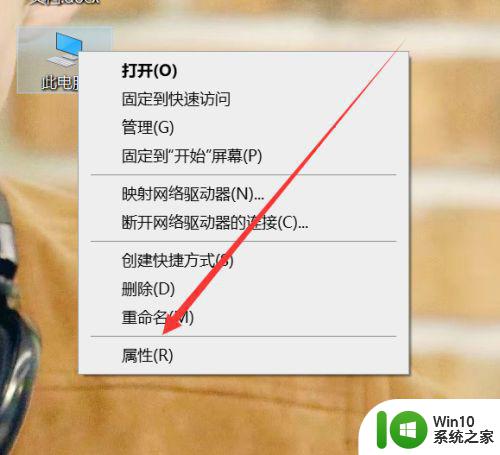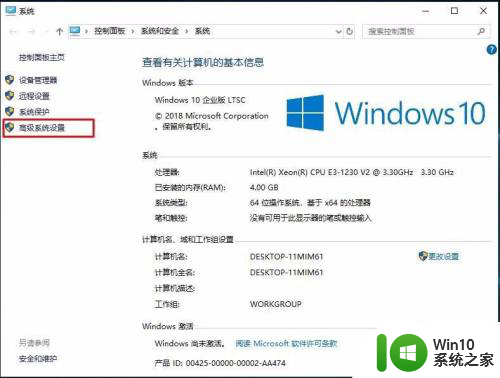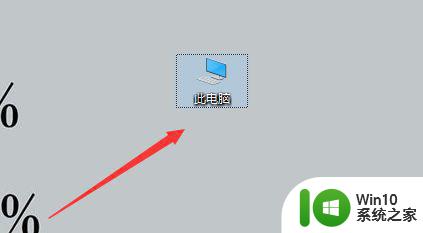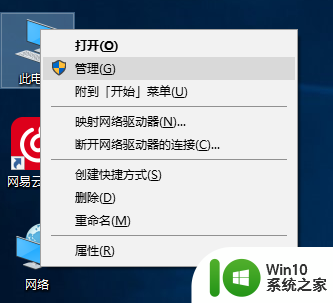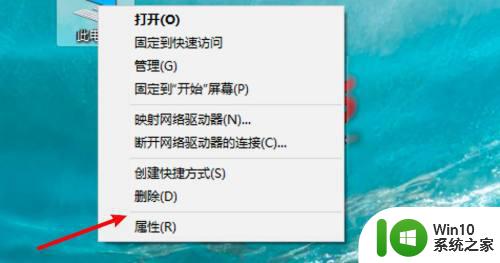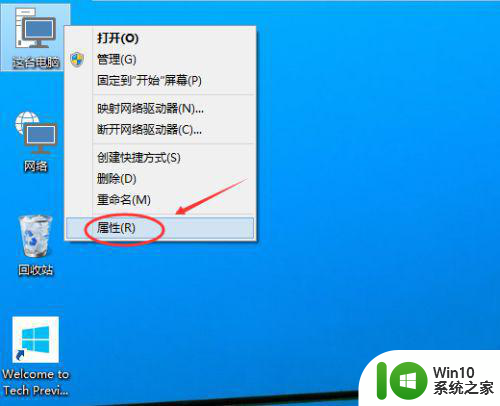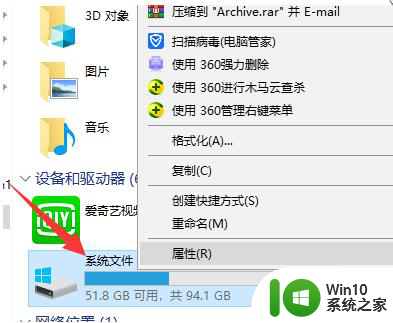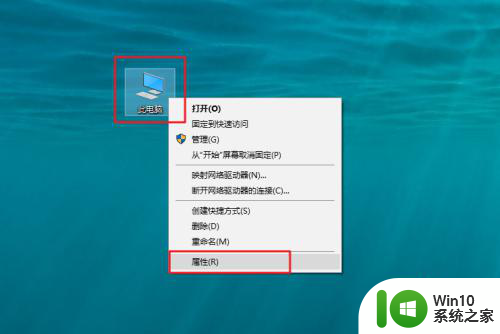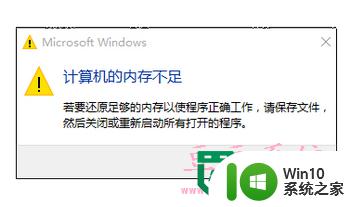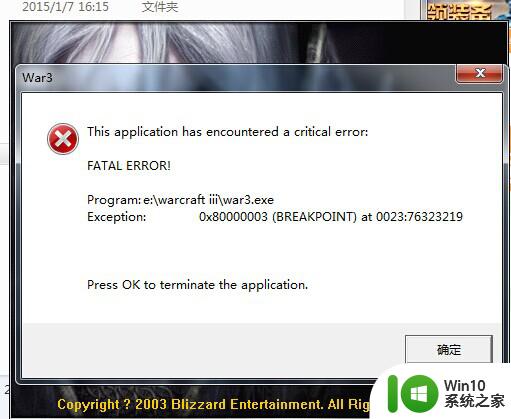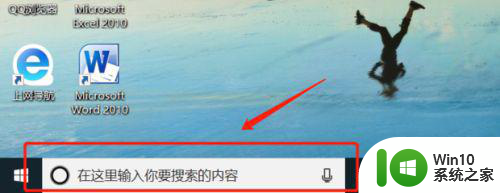win10电脑内存不足黑屏如何修复 win10电脑出现内存不足黑屏怎么解决
win10电脑内存不足黑屏如何修复,随着科技的快速发展,Win10操作系统已经成为了许多人使用的首选,有时候我们可能会遇到一些问题,比如电脑内存不足导致出现黑屏的情况。当我们在使用Win10电脑时突然遭遇到这种情况时,让我们不禁感到困惑和苦恼。当Win10电脑出现内存不足黑屏时,我们应该如何解决呢?下面将为大家介绍一些有效的修复方法,帮助大家摆脱这一困扰。
具体步骤如下:
1、点击鼠标右键点击桌面最下角,出现一个弹窗,点击资源管理器,进入资源管理器的界面。
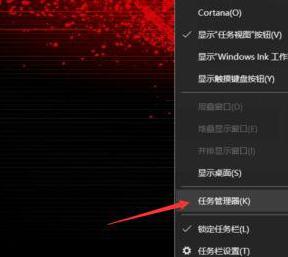
2、在资源管理器的进程里面,对于CPU占用比较多的程度,点击CPU进行排序,之后,找到这些程序,将其右键点击关闭。
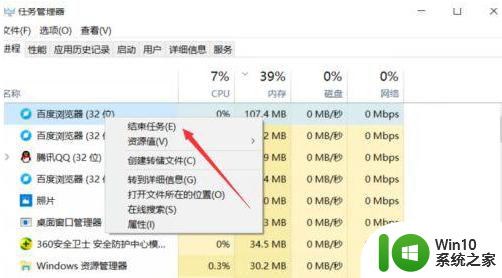
3、之后,你点击win10的此电脑进入。之后,你在左侧还是找到win10的此电脑,之后鼠标右键点击此电脑,之后出现弹窗,点击最下角的属性。
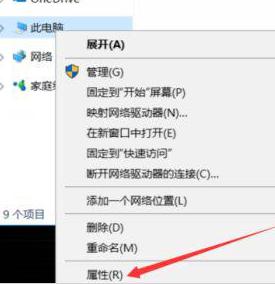
4、点击属性进入之后,你找到系统保护,点击系统保护,进入会出现一个弹窗,之后你需要在这个弹窗上进行操作。
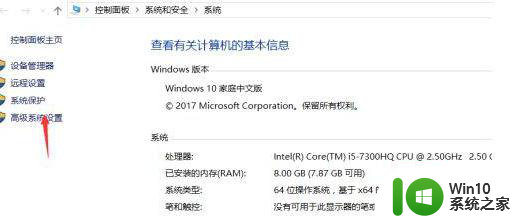
5、系统设置里面找到高级,在高级下面的第一个性能,点击设置,进入性能的设置界面,你需要安排一定的内存。
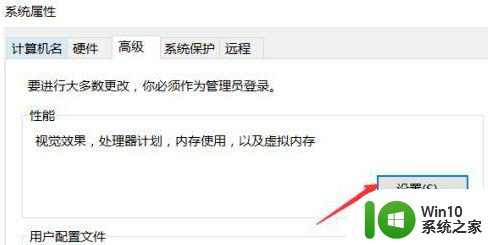
6、在性能里面你还是点击高级,之后点击虚拟内存的这个条目,在右下角点击更改进行内存的更改。
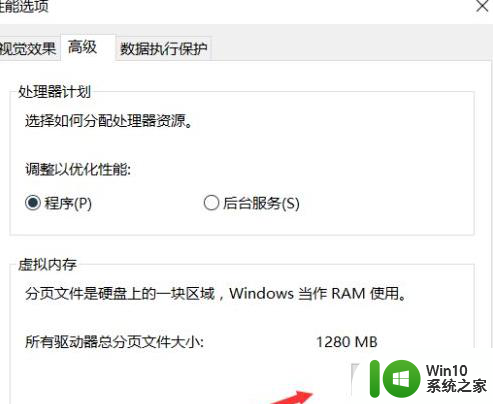
7、进入之后,将自动管理所有驱动器分页大小这个勾给关掉,之后,下面就能进行选,想图片这样,把内存给弄高就行了。
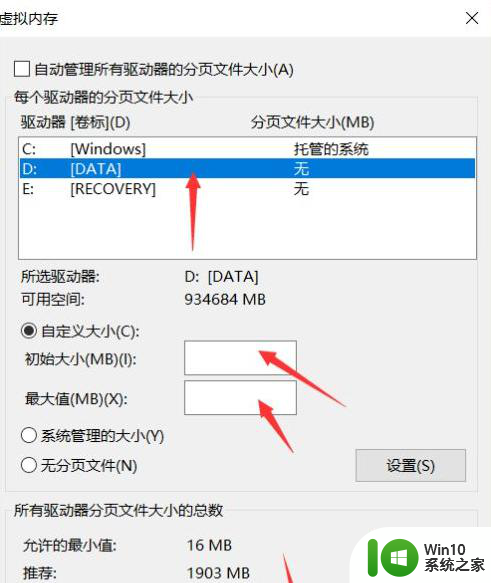
以上是修复Win10电脑内存不足导致黑屏的全部内容,如果你也遇到了相同的问题,可以参考本文中介绍的步骤来进行修复,希望这些步骤对你有所帮助。